Сортировка данных в таблице
Чтобы отсортировать данные в таблице, необходимо:
1. Щелкнуть в таблице либо выбрать диапазон столбцов.
2. На панели инструментов Таблицы и границы нажать кнопку Сортировка по возрастанию  или Сортировка по убыванию
или Сортировка по убыванию  либо в меню Таблица выбрать команду Сортировка. В случае нажатия кнопки Сортировка она выполняется без конкретизации параметров. Во втором случае открывается окно диалога Сортировка(рис. 16.3).
либо в меню Таблица выбрать команду Сортировка. В случае нажатия кнопки Сортировка она выполняется без конкретизации параметров. Во втором случае открывается окно диалога Сортировка(рис. 16.3).
3. В разделе Сортировать окна диалога выполнить следующие действия:
• в первом списке выбрать столбец, по которому требуется выполнить главную сортировку таблицы. Столбцы перечислены по номерам: слева направо;
• во втором списке выбрать тип данных сортировки: текстовый, числовой, по датам;
• выбрать переключатель типа сортировки: По возрастанию, По убыванию.
4. 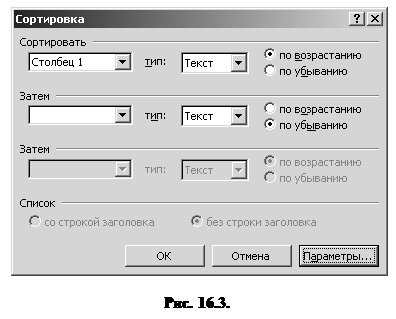 В случае необходимости в разделах Затем установить параметры для вложенной сортировки по другим столбцам.
В случае необходимости в разделах Затем установить параметры для вложенной сортировки по другим столбцам.
5. Выбрать переключатель Со строкой заголовка или Без строки заголовка. Они определяют, пропускаются ли при сортировке все строки, независимо от их числа, оформленные как строки заголовков с помощью команды Заголовки меню Таблица.
6. Если требуется применить сортировку, чувствительную к регистру литер, нажать кнопку Параметры и установить флажок Учитывать регистр.
4. Вычисления в таблице Word
- Выделите ячейку, в которую будет помещен результат.
7. В меню Таблица выберите команду Формула(рис. 16.4).
- Если Word предлагает неподходящую формулу, удалите ее из поля Формула.
- В списке Вставить функцию выберите функцию. Например, для складывания чисел выберите SUM.
 Для ссылки на ячейки таблицы введите в формулу адреса этих ячеек в скобках. Например, для суммирования содержимого ячеек A1 и B4 введите формулу =SUM(a1,b4).
Для ссылки на ячейки таблицы введите в формулу адреса этих ячеек в скобках. Например, для суммирования содержимого ячеек A1 и B4 введите формулу =SUM(a1,b4).
В поле Формат числа введите формат для чисел. Например, для отображения чисел в виде процентов выберите 0,00%.
Word вставляет результат вычисления в выбранную ячейку в виде поля. При изменении ссылок на ячейки результаты вычислений можно обновить, выделив поле и нажав клавишу F9.
Математические операторы и операторы сравнения (Таб. 16.1).
В поле = (Формула) допустимы любые сочетания значений и следующих математических операторов и операторов сравнения.
Таблица 16.1
| Оператор | Описание |
| + | Сложение |
| – | Вычитание |
| * | Умножение |
| / | Деление |
| % | Вычисление процентов |
| ^ | Степени и корни |
| = | Равно |
| < | Меньше чем |
| < = | Меньше либо равно |
| > | Больше чем |
| > = | Больше либо равно |
| < > | Не равно |
В поле = (Формула) можно использовать значения, возвращаемые функциями (таб.16.2.) Для функций с пустыми скобками допустимо любое число аргументов, разделенных точками с запятыми (;). Аргументы могут быть числами, формулами или именами закладок.
Ссылки на ячейки таблицы допустимы в качестве аргументов следующих функций: AVERAGE(), COUNT(), MAX(), MIN(), РRODUCT() и SUM().
